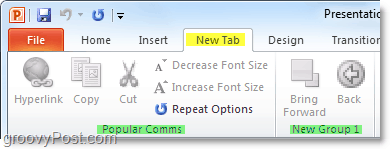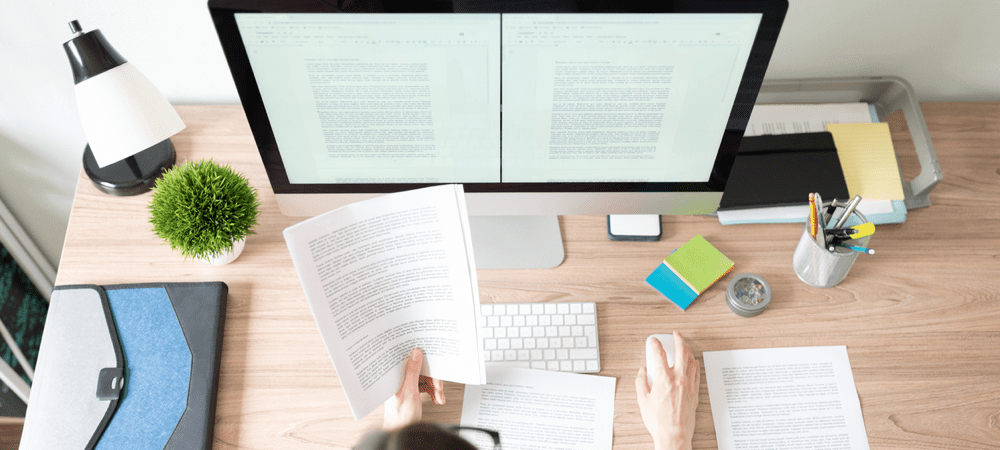Kaip tinkinti „Office 2010“ juostelę
„Microsoft“ Biuras „Microsoft“ „Excel 2010“ „Powerpoint 2010“ Žodis 2010 „Outlook 2010“ / / March 17, 2020
 Kaip aš tikiu, kad visi jūs dabar žinote, „Microsoft“ pristatė liūdnai pagamintą juostų meniu sistemą, paleisdama „Office 2007“. Priklausomai nuo to, kas jūs buvote, nors iš pradžių mokymosi kreivė buvo šiek tiek staigi, dauguma žmonių ją arba mylėjo, arba glostė. Prisimenu, kai paskambino COO darbuotojas ir grasino išmesti kompiuterį pro langą, nes negalėjo rasti spausdinimo mygtuko.
Kaip aš tikiu, kad visi jūs dabar žinote, „Microsoft“ pristatė liūdnai pagamintą juostų meniu sistemą, paleisdama „Office 2007“. Priklausomai nuo to, kas jūs buvote, nors iš pradžių mokymosi kreivė buvo šiek tiek staigi, dauguma žmonių ją arba mylėjo, arba glostė. Prisimenu, kai paskambino COO darbuotojas ir grasino išmesti kompiuterį pro langą, nes negalėjo rasti spausdinimo mygtuko.
BET KURI, matyt, stilius buvo pakankamai sėkmingas, nes, paleidusi „Office 2010“, „Microsoft“ tęsė juostos kelią, nors pridėjo tik keletą pakeitimų. Pvz., Mygtukas Failas yra GRĮŽTI (ačiū dievui), kad žmonės neturėtų daugiau ieškoti mygtuko SPAUSDINTI!!! LAIKAS!!! Man asmeniškai man patinka juostelė. Tai leidžia greitai naršyti po įvairias „Office“ komandas ir viskas yra tik logiškiau. Nepaisant to, vienas didžiausių 2007 m. Versijos skundų buvo tai, kad viską rasti buvo per sunku. Manau, kad naudojant „Office 2010“ „nepaprastas“ bus patobulintas vien naudojant mygtuką „FILE“. Tačiau dar geresnė žinia yra ta, kad su „Office 2010“ dabar yra daug lengviau visiškai pritaikyti juostelę, kad ji taptų tokia, kokia jums patinka. Pažiūrėkime!
Pagal numatytuosius nustatymus „Office 2010“ juostos išdėstymas jau yra švaresnis ir labiau organizuotas, nei buvo 2007 m. Kaip jau minėta, Byla skirtuke kairėje pateikiamos visos senesnės komandos, prie kurių esate pripratę iš visų „Windows“ programų (Įrašyti, Spausdinti, Bendrinti ir t. t.). Namai Skirtuke yra visos formatavimo parinktys, kurių jums gali prireikti, taip pat keletas papildomų meniu elementų. Žemiau kaspinėlio kiekviename paskesniame skirtuke yra tinkamai organizuoti veiksmai ir komandos.
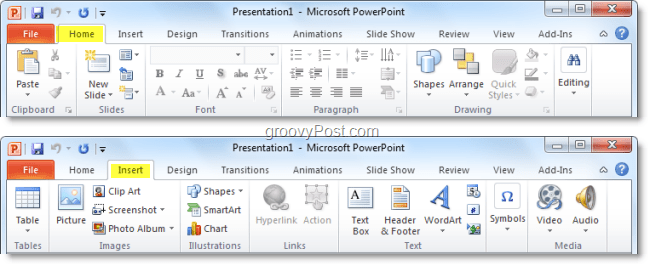
Tačiau kartais galite atsidurti naudodami vieną komandą iš Dizainasskirtuką, bet tada 90% likusio laiko, kurį esate „“ Namai skirtukas. Galite sutaupyti brangaus laiko, pasikeisdami komandomis, arba tiesiog galite sukurti visumą New juostelė su viskuo, ko tau reikia. Štai taip:
Kaip tinkinti „Office 2010“ juostelę
1. Iš „Office 2010“ programos („Word“, „Excel“, „Outlook“ ir kt.) SpustelėkiteByla ir tada Pasirinkite Galimybės.
Pastaba: Šiame pavyzdyje naudosiu „PowerPoint“ todėl gali būti šiek tiek skirtumų, jei naudojate „Word 2010“ ar kokią kitą „Office 2010“ programą.
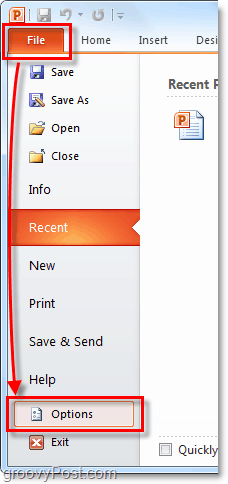
2. Viduje Galimybės Meniu SpustelėkiteTinkinkite juostelę.
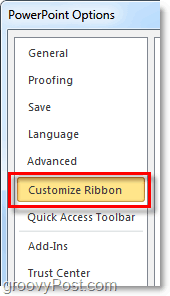
3. Tinkinimo langas.
Naujas kaspinas yra lengvai pritaikomas. Štai keletas dalykų, kuriuos čia galite padaryti:
- Pridėkite komandas prie grupės.
- Pakeiskite, kurie skirtukai rodomi kokia tvarka.
- Pridėkite naujų skirtukų.
- Sudarykite naujas grupes skirtuko viduje.
- Pakeiskite skirtukų grupių pasirodymo tvarką.
Nors kai kurie iš šių veiksmų yra savaime suprantami, mes pateiksime trumpą įvadą, kad pradėtume nuo jo.
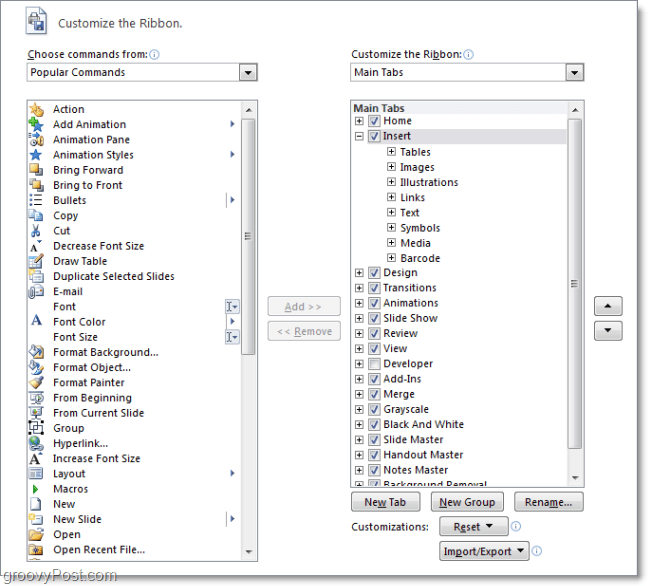
4. Pirmasis geras žingsnis norint sukurti pasirinktinę juostelę yra sukurti Naujas skirtukas. Spustelėkite Naujas skirtukas mygtuką tai padaryti.
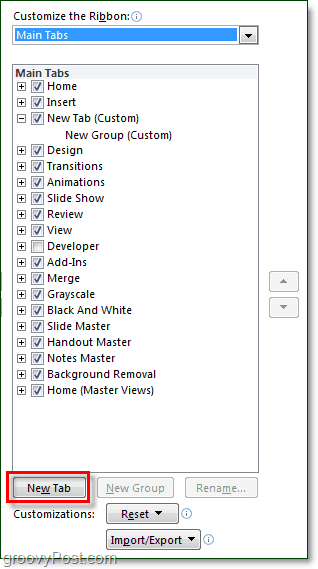
4.b Jei paliksite šį skirtuką tuščią tokį, koks jis yra, pamatysite, kad jo buvimas iškart atsispindės juostelėje, jis bus tiesiog tuščias.
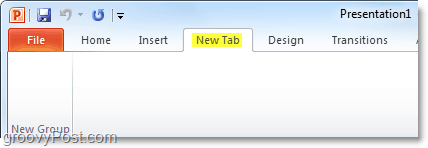
5. Tada pridėkime keletą komandų. Ant Dešinė sritis parinkčių meniu, Spustelėkite Grupė tai yra po Skirtukas ką tik sukūrėte. Kai tai padarysite, tada Pasirinkite veiksmas iš kairiojo stulpelio ir SpustelėkitePapildyti.
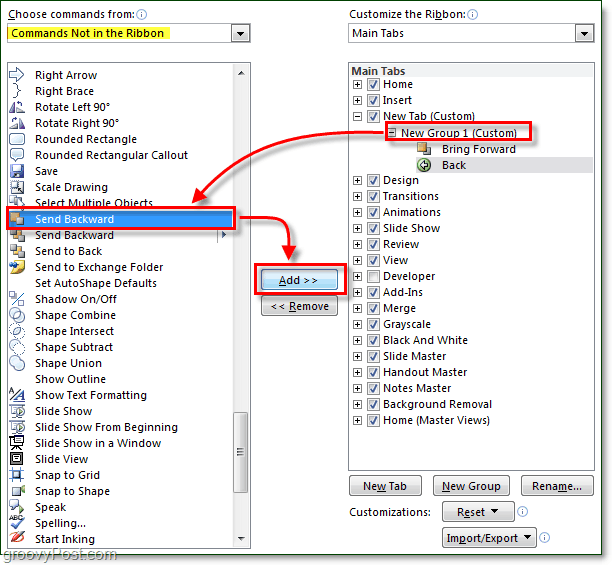
6. Gera idėja organizuoti skirtukų grupėse naudojimąsi keliomis grupėmis, taigi Spustelėkite Nauja grupė mygtuką iš dešiniojo skydelio. Jei norite tvarkyti reikalus ir išvengti painiavos, taip pat būtinai Pervardyti grupės ir skirtukai.
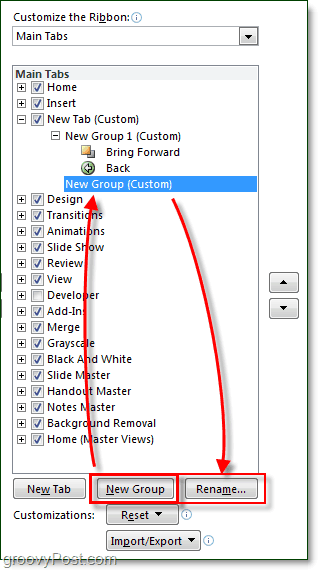
7. Pervadinimo lange yra asortimento piktogramos, iš kurių galite pasirinkti, tada rinkitės, kas jums labiausiai patinka, tada Tipas vardu ir SpustelėkiteGerai.
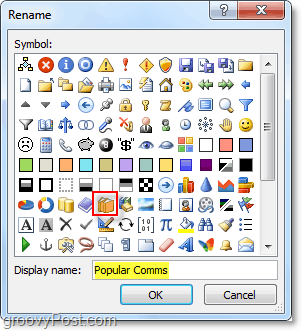
7.b Jei vėliau, susimąstysite, „kam skirta„ Office 2010 “juostos skirtukų ir grupių piktograma?“ čia yra atsakymas. Kai pridėsite tam tikrą grupę prie greitosios prieigos įrankių juostos, joje bus rodoma piktograma. (Yra „Office“ programos lango viršuje, kairėje)
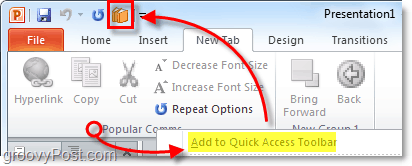
8. Dabar, kai turime naujojo juostelės skirtuko turinį, perkelkime reikalus. Pasirinkite Skirtukas arba Grupė tada naudokite rodykles dėžutės šone, norėdami jas perkelti aukštyn arba žemyn.
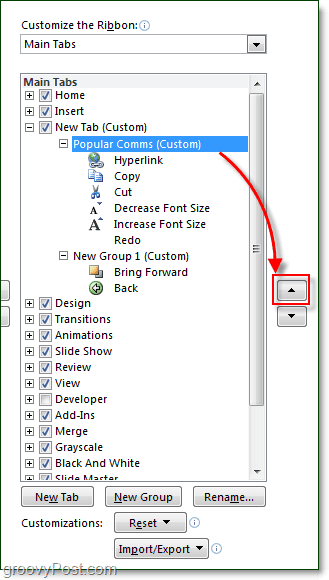
Tai tik apibendrina juostelės pritaikymą. Žinoma, dabar, kai žinote, kaip susikurti juosteles, visada galite įeiti ir redaguoti iš anksto paruoštas juosteles, kurias galima rasti „Office 2010“, kad įmontuotos juostelės būtų dar naudingesnės ir patogesnės vartotojui!